Windows 10에서 외부 마이크가 헤드폰으로 인식됨
많은 Windows 사용자가 컴퓨터에 외부 마이크(Mic) rophone을 추가하면 헤드폰으로 인식되는 오류가 발생합니다. 이는 특히 헤드폰(Headphones –) 과 함께 제공되는 저품질 마이크(Mic) 를 사용하고 싶지 않은 콘텐츠 제작자 이지만 잡음 없는 오디오를 위한 외부 마이크 를 사용하고 싶지 않은 경우 약간 실망스러울 수 있습니다.(Mic)
외부 마이크(Microphone) 가 헤드폰으로 인식됨
다음은 이 문제를 해결하기 위해 수행할 수 있는 작업입니다.
- 음성(Run Speech) 및 녹음 오디오 문제 해결사 실행(Recording Audio Troubleshooters)
- 마이크 활성화
- 마이크 드라이버 재설치
그들에 대해 자세히 이야기합시다.
1] 음성(Run Speech) 및 녹음 오디오 문제 해결사 실행(Recording Audio Troubleshooters)

Windows 10 에는 많은 문제 해결사(Troubleshooter) 가 내장되어 있으며 그 중 두 가지인 음성(Speech) 및 오디오 녹음(Recording Audio) 은 마이크 관련 문제를 해결하는 데 도움이 될 수 있습니다.
따라서 설정 (Settings ) 을 시작 하고 Update & Security > Troubleshooter > Additional troubleshooter > Speech > Run the troubleshooter.
"오디오 녹음"(“Recording Audio”) 에 대해서도 동일한 작업을 수행 하고 문제가 해결되는지 확인합니다.
2] 마이크 활성화
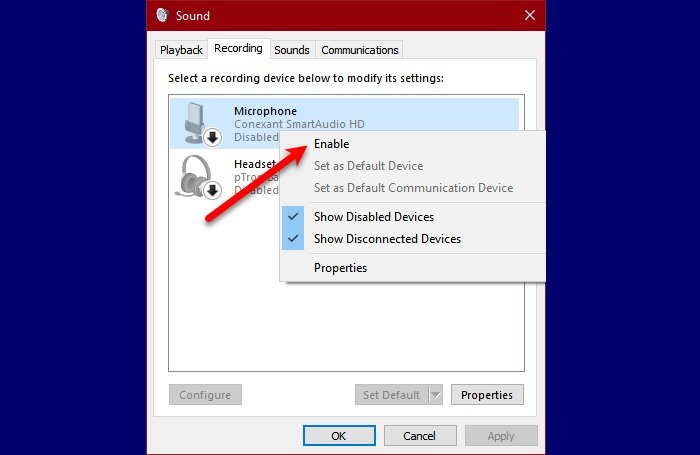
컴퓨터가 외부 마이크를 이어폰으로 등록하는 경우 제어판 에서 (Control Panel)사운드 (Sound) 속성(Properties) 을 확인 하십시오.
마이크(Microphone) 를 컴퓨터 잭에 꽂은 경우 비활성화되어 있으면 문제가 발생할 수 있으므로 주어진 단계에 따라 마이크(Microphone) 를 활성화하십시오 .
- 시작 메뉴에서 제어판 을 시작합니다.(Control Panel )
- 보기 기준 이 (View by )큰 아이콘 (Large icons ) 으로 설정되어 있는지 확인 하고 소리(Sound.) 를 클릭 합니다.
- 녹음 (Recording ) 탭 으로 이동 하여 마이크를 마우스 오른쪽 버튼으로 클릭하고 사용을 선택 합니다 .(Enabled)
이제 마이크(Microphone) 를 다시 연결 하고 문제가 지속되는지 확인합니다.
3] 마이크 드라이버 재설치

때로는 드라이버 때문에 문제가 발생할 수 있습니다. 이것은 문제가 부적절한 드라이버 설치로 인해 발생하기 때문에 대부분의 다른 드라이버 오류와 비교할 때 매우 이례적인 것입니다. 따라서 이 문제를 해결하는 가장 좋은 방법은 드라이버를 다시 설치하는 것입니다.
그렇게하려면 Win + X > Device Manager. 로 장치 관리자를 시작하십시오.(Device Manager )
" 사운드, 비디오 및 게임"을 (Sound, video, and game”, ) 확장 하고 마이크를 마우스 오른쪽 버튼으로 클릭한 다음 장치 제거를 선택합니다.(Uninstall device.)
드라이버를 제거한 후 장치를 분리했다가 다시 연결하고 문제가 해결되는지 확인하십시오.
이 솔루션이 외부 마이크(External Microphone) 가 헤드폰으로 인식되는 문제를 해결하는 데 도움이 되었기를 바랍니다 .
다음 읽기: (Read next: )Windows 10에서 마이크 또는 마이크가 작동하지 않습니다.(Mic or Microphone not working on Windows 10.)
Related posts
Wizard는 Windows 10에서 마이크를 시작할 수 없습니다
Windows 10의 바로 가기로 Microphone을 음소거하는 방법
Internal Microphone가 Windows 10에 표시되거나 표시되지 않습니다
Increase Microphone Volume Windows 10
Fix Microphone Windows 10에서 작동하지 않습니다
Windows 10 컴퓨터 용 MyLauncher로 파일을 쉽게 실행하십시오
system.diagnostics.stackframe Windows 10에서 performance degrade
Windows 10 장치에서 하나 이상의 오디오 service isn.하지 않습니다
Windows 10 [고정] 에서이 작업을 수행 할 수있는 권한이 필요합니다
Windows 10에서 Microsoft Teams 마이크가 작동하지 않는 문제 수정
Windows 10에 표시되지 않거나 누락되지 않은 뉴스 및 관심사
Hide Toolbars option Windows 10에서 Taskbar Context Menu에서
Windows 10 업그레이드 후 CMAK 기반 VPN가 작동하지 않습니다
수정 RPC server은 Windows 10에서 사용할 수없는 오류입니다
RDWEB에서 Remote Desktop tab Windows 10에서 Edge browser에서 누락되었습니다
Airplane mode는 Windows 10에서 꺼지지 않습니다
Windows 10에서 Feature Updates의 Safeguards를 비활성화하는 방법
Windows 10에서 마이크 볼륨을 높이는 방법
Event ID 10006 및 1530 : COM+ application Windows 10에서 작동하지 않습니다
Windows 10에서 인터넷 연결 문제 해결
